Situatie
Un fișier tar, deseori numit tarball, este o colecție de fișiere înfășurate într-un singur fișier pentru stocare ușoară. Mai degrabă decât să țineți evidența unui întreg dosar de fișiere, trebuie doar să urmăriți unul. Fișierele Tar sunt adesea comprimate după ce au fost create, oferindu-le extensia de fișier .tar.gz. Din punct de vedere tehnic, acestea sunt fișiere TGZ, dar aproape toată lumea solicită atât fișiere .tar și .tar.gz simple “fișiere tar”.
Backup
nu necesita
Solutie
Cum deschid un fișier tar?
Dacă sunteți pe macOS sau Linux și nu vă deranjează să utilizați un terminal, este doar o singură comandă (unde tarfile este numele fișierului dvs.):
tar -xzf tarfile
Există, de asemenea, câteva flag-uri pe care le puteți adăuga la comandă pentru ca funcțiile să fie ușor diferite:
-v: Activează modul detaliat, indicând progresul comenzii
-x: Extract
-z: Utilizează gzip, omiteți acest lucru dacă aveți doar un .tar
-f: specifică intrarea fișierului, mai degrabă decât STDIN
Aceste ultime trei flag-uri pot fi puțin greu de memorat pe loc, deci un bun mnemonic de utilizat este “Xtract Ze File”. Puteți, de asemenea, să vă prefaceți că sunteți Terminatorul când îl rulați.
Crearea unui fișier tar este la fel de ușor. Doar înlocuiți -x cu un -c la “Creați”, deși mi se pare mai ușor să vă amintesc de “Compress”, chiar dacă este lucrul lui –z
O cale mai ușoară (pe macOS)
Pentru cei care nu le place să folosească un terminal, veți fi încântați să auziți că MacOS poate deschide fișierele tar și tar.gz în mod implicit cu utilitarul de arhivare. Doar faceți dublu clic pe fișier și se va extrage.
Puteți utiliza, de asemenea, The Unarchiver, care este un instrument gratuit pentru gestionarea arhivelor, funcționează la fel ca Utilitarul de arhivare și suportă și fișiere .rar.
Despre Windows?
Pe Windows, veți avea nevoie de un program extern pentru a le deschide. 7-Zip este ușor și face treaba bine, deși este nevoie de doi pași pentru a deschide fișierele tar.gz. WinRar le deschide într-un singur pas.

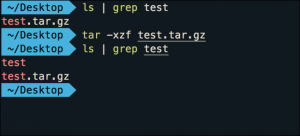

Leave A Comment?